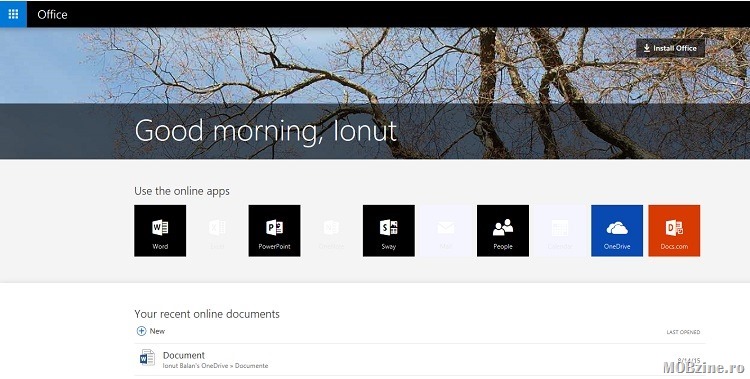
Haideți să descifrăm ce înseamnă de fapt Office 365 pentru acasă (Office 365 for Home). Ce este de fapt Office 365 pentru acasă? Ce cuprinde, pe cine ajută?
Multă lume se sperie când aude Office 365 pentru acasă prin prisma obișnuinței cu un sistem clasic de licențiere a produselor software, sistem care încet, încet, dispare, lăsând locul conceptului de abonament, pentru care plătești fix când ai nevoie și cât ai nevoie, în schimb beneficiezi de cele mai noi servicii și opțiuni disponibile în acel moment.
În cele ce urmează o să explic ce înseamnă Office 365 pentru acasă, ce cuprinde pachetul și cui i s-ar potrivi cel mai bine.
Ce este de Office 365 pentru acasă?
Office 365 Home, sau Office 365 pentru acasă, așa cum este tradus în limba română, reprezintă un pachet de servicii și software pentru 5 PC-uri/Mac-uri, 5 telefoane și tablete, care se achiziționează sub forma unui abonament, cu plata lunară (sau anuală), în funcție de preferințele fiecăruia. Cea mai simplă analogie care se poate face este cea legată de abonamentele pentru serviciile de telefonie, televiziune și internet. Așa cum la Vodafone, Orange sau RDS se plătește un abonament lunar și în schimb se beneficiază de minute de convorbire, trafic de date și acces la canalele TV, tot așa Office 365 pentru acasă oferă accesul la servicii (Skype + spațiu de stocare de 1TB în OneDrive) și licențe software.
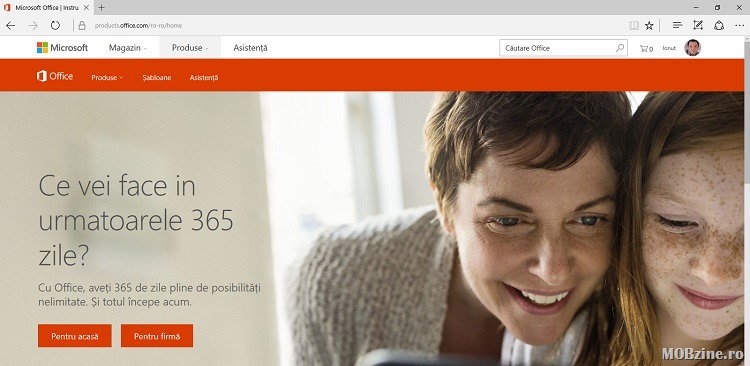
Mai simplu spus, pentru o taxă lunară (cam 42 de lei), cine ia un abonament Office 365 pentru acasă va avea acces la licențele unor produse Microsoft Office (Word, Excel, Outlook, PowerPoint), minute gratuite în Skype și 1TB spațiu de stocare în cloud-ul OneDrive.
Merită? Asta fiecare trebuie să spună din perspectiva proprie. Pentru mine clar merită – 42 de lei pe lună nu e deloc o sumă mare, iar dacă te gândești bine, probabil o cheltui la un prânz sau la o ieșire în oraș.
Care e utilitatea lui Office 365 pentru acasă. Ce primești de fapt?
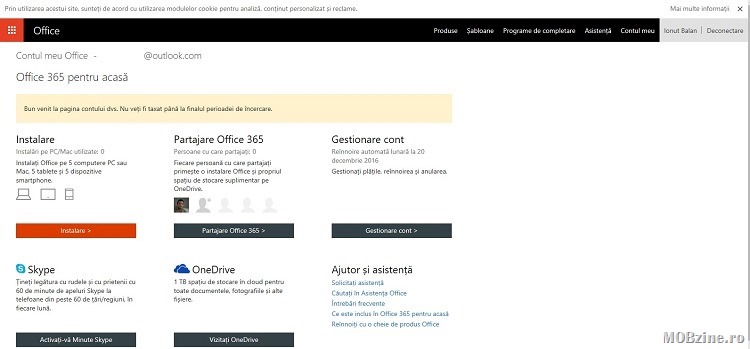
Ce primești în schimbul sumei plătite pentru abonament? Haideți să vedem …
1. Kit-urile de instalare și licențele asociate produselor Microsoft Office – Word, Excel, PowerPoint și Outlook – pentru instalarea și folosirea pe 5 PC-uri sau Mac-uri, 5 tablete și 5 telefoane.
În termeni colocviali asta se traduce prin faptul că un abonament Office 365 pentru acasă îți dă 5 licențe și kit-urile de instalare pentru Word, Excel, PowerPoint și Outlook pentru Windows și Mac OS. Practic poți să faci orice combinație de 5 instalări pe Windows și Mac OS. De exemplu eu am trei licențe de Office 365 pe Windows (MacBook-ul meu cu Windows 10 Enterprise Anniversary Update, laptop-ul soției și cel al fetiței mele cu Windows 10 Pro – asta e o chestie foarte faină, că poți asocia licența unui membru al familiei) și una pe Mac OS Sierra pentru dualboot-ul pe MacBook Air. Îmi mai rămâne una pe care o pot da mai departe cui doresc.
2. Posibilitatea de a partaja cu cine dorești licența Office 365 pentru acasă.
Cele 5 licențe pe care le primești în abonamentul Office 365 pentru acasă pot să fie folosite după cum dorește fiecare, cel mai simplu și ușor de activat fiind în cadrul grupului Familie (disponibil via opțiunile asociate opțiunilor Windows Live ID).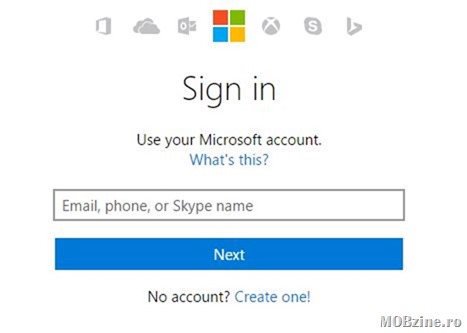
O licență Office 365 pentru acasă este asociată unui cont Microsoft Live ID (cum la Google ai contul GMAIL, pentru serviciile Microsoft se creează un Live ID) care pe lângă opțiunea de autentificare îți aduce și un cont de email, precum și acces la aplicațiile din Windows Store pentru Windows 10 pentru PC sau Mobile și 7.5 GB spațiu de stocare gratuit în OneDrive. Presupun că cine a făcut o instalare de Windows 8 sau 10 are deja un cont Live ID.
Din portalul de management pentru contul Office 365 pentru acasă există opțiunea (extrem de simplă) de adăugare a unui alt utilizator care să beneficieze de licențe/acces la serviciile de stocare asociate abonamentului activ. Până la urmă de aia se numește abonament Office 365 pentru acasă, pentru că poate să fie consumat de toți membrii familiei. Cum am spus deja, cel mai simplu este să adaugi membrii familiei – dacă îi ai deja definiți în Live ID (o să revin cu un articol mai detaliat pentru această opțiune asociată ecosistemului Microsoft Live ID/Windows din prisma rolurilor copil/adult ce se pot defini și odată cu ele seta implicit reguli de securitate).
Dar serviciul nu te restricționează doar la membrii familiei: poți invita pe oricine alt cineva să facă parte din grupul tău. Tu, ca deținător al abonamentului ești cel care decide cui îi dai accesul și pe ce perioadă la licențele software și la spațiu de stocare din cloud. La fel de ușor precum ai oferit accesul cuiva, poți să îl și anulezi, direct din portalul Office 365 pentru acasă.
Procesul de licențiere în sine e banal: cel ce este invitat devine utilizator activ și va primi un link de unde se descarcă setup-ul Office 365 și prin care se instalează pachetele de Office – Word, Excel, PowerPoint și Outlook pe PC/Mac, și în loc de număr de serie, pentru activarea produselor se introduce contul Live ID autorizat și … cam atât. Nu trebuie să îți bați capul să ții evidența seriilor de activare – treaba asta poate fi făcută ușor direct din portalul Office 365 pentru acasă.
3. Activarea opțiunilor de editare Office în aplicațiile Microsoft Office pentru smartphone/tabletă.
Ați văzut probabil că pentru telefoanele și tabletele Android, iOS sau Windows 10 Mobile se pot descărca programele Word, Excel, PowerPoint fără nicio restricție din Apple Store, Google Play sau Windows Store, însă pentru a putea fi folosite la crearea/editarea de documente de pe mobil/tabletă, e nevoie de o licență – se cere autentificarea cu un cont Live ID.
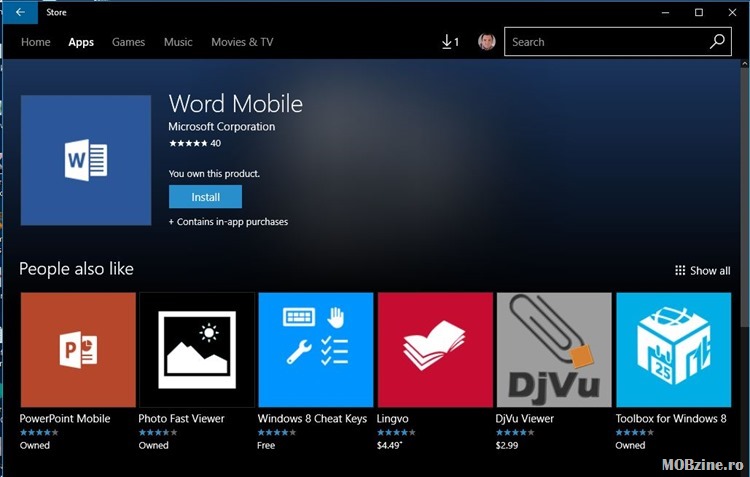
Ei bine, licența asta poate să fie licența de Office 365 pentru acasă. Se face autentificarea cu același cont Live ID pentru care s-a făcut instalarea/activarea licențelor din portalul Office 365 pentru acasă și funcțiile complete ale produselor din pachetul Office Mobile sunt active. Fără niciun fel de altă setare și în plus. Iar prin integrarea facilităților de salvare direct în cloud-ul OneDrive, toate fișierele importante pot să fie salvate într-un singur loc, de unde să fie regăsite și folosite de toți membrii familiei – și nu mă refer neapărat la documentele Office ci la orice alte fișiere, în mod special pozele.
Același lucru e valabil și pe PC, pentru pachetele Word, Excel, PowerPoint UWP din Windows Store. Ca fapt divers, în anumite situații e mai simplu să folosești licența de Office 365 pentru acasă ca să activezi aceste aplicații decât să mai instalezi variantele clasice, de desktop. Chiar în cazul copiilor, sau folosirii pe tablete Windows 10, e mai indicat să se meargă cu variantele UWP.
4. Stocarea de 1TB în cloud-ul OneDrive
În mod standard un cont Live ID făcut recent aduce 7,5 GB spațiu de stocare gratuit. E puțin dacă stai să compari cu ceea ce dă Google în Photos, unde primești stocare nelimitată dar accepți ca pozele tale să fie analizate de Google și partenerii săi.
Abonamentul Office 365 pentru acasă oferă un spațiu de stocare suplimentar de 1TB pe OneDrive, asociat contului Live ID, și fiecare membru care este adăugat ca beneficiar al serviciului Office 365 pentru acasă primește la rândul său încă un 1TB pentru stocare.
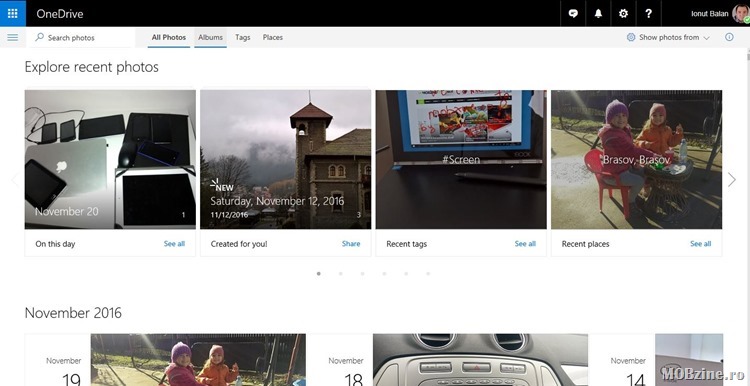
E suficient spațiu să poți stoca o grămadă de poze și să nu stai stresat că vreun virus sau stricarea harddiscului poate să ți le compromită.
5. 60 de minute în Skype pentru apeluri în toată lumea de pe desktop sau smartphone/tabletă
În contextul în care aproape orice abonament de telefonie îți dă cel puțin 200 de minute de apeluri internaționale, parcă oferta de 60 e minute Skype, gratuite, lunar, nu e foarte apetisantă. Era când Microsoft a lansat conceptul Office 365, între timp lucrurile au evoluat. Cel puțin în România, apelurile de voce via rețelele de telefonie au prețuri bune pentru UE sau SUA.
Dar dacă ai nevoie să suni și în alte zone, atunci aceste 60 de minute primite în fiecare lună, de fiecare membru din grupul Office 365 pentru acasă încep să însemne ceva, poate chiar mai mult decât cei 42 de lei plătiți lunar pe abonament.

Cui i se adresează Office 365 pentru acasă?
Publicul vizat de serviciul Office 365 pentru acasă este evident: familiile. Mai ales cele în care există cel puțin un copil școlar care mai devreme sau mai târziu va începe să folosească intens instrumentele Office (bineînțeles că nu e obligatoriu să fie cele de la Microsoft) pe propriile dispozitive (PC, laptop, Mac). De asta există și facilitățile de instalare pe mai multe aparate/PC-uri.
Office 365 pentru acasă vs GMAIL apps sau Office Webapps
De ce ai vrea să plătești pentru un abonament Office 365 pentru acasă când poți obține funcționalitate similară gratuită pe servicii concurente? E o întrebare pe care cred că toată lumea ar trebui să și-o pună. Ce pierzi, ce primești?
Păi haideți să vedem o listă preliminară:
| Office 365 pentru acasă | Office Webapps | GMAIL Apps | |
| PRO | + confidențialitatea datelor + 5 licențe de aplicații office desktop + 5 licențe aplicații Microsoft office pentru smartphone iOS/Android/Windows 10 Mobile + 5 licențe tablete iOS/Android/Windows 10 + 1TB spațiu de stocare in cloud pentru fiecare utilizator + 60 minute Skype lunar/utilizator + opțiuni de partajare de fișiere + împărțirea licențelor cu membrii familiei + compatibilitate nativă cu formatele Office + client Outlook de desktop |
+ confidențialitatea datelor + editare/stocare documente Microsoft Office de pe PC/smartphone + doar 7,5 GB spatiu de stocare in cloud + partajare de documente + acces Skype gratuit, fără minute incluse + gratuit + compatibilitate cu formatele Office |
+ spațiu nelimitat de stocare in cloud + gratuit + partajare documente + accesare cu aplicații de pe tableta/smartphone + compatibilitate relativă cu formatele Office |
| CONTRA | – cost | – necesita folosirea browser-ului – conexiune la internet obligatorie – interfața nu e optimizata pentru ecranul folosit – nu se pot folosi aplicațiile Microsoft Office pentru crearea/editarea de documente |
– se pierde confidențialitatea datelor – Google citește și indexează documentele/pozele stocate în cloud – pe desktop e necesară folosirea browser-ului pentru deschidere/editare – nu se pot folosi aplicațiile Microsoft Office pentru crearea/editarea de documente |
Dacă vreți să experimentați ce înseamnă Office 365 pentru acasă – și vă recoamand să faceți asta ca să puteți decide în cunoștință de cauză dacă merită, Microsoft oferă aici opțiunea de testare gratuită pentru o lună de zile.
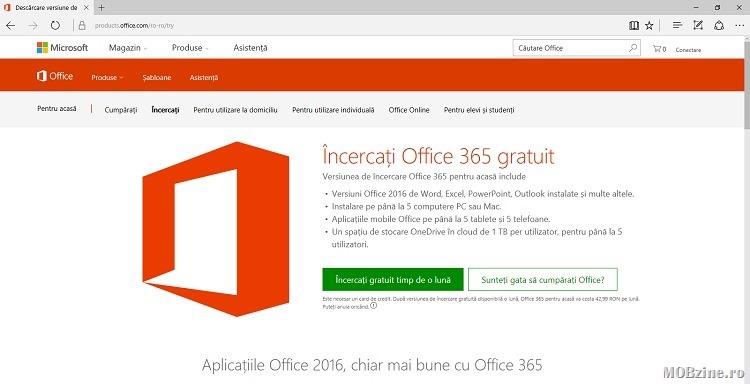
ATENȚIE: ca să puteți intra în perioada de probă va fi nevoie să introduceți datele de pe un card valid – nu vă impacientați, taxarea se va face doar după ce trece prima lună de încercare și asta DOAR în condițiile în care nu dezactivați taxarea lunară, chestie care o puteți face încă din clipa în care porniți perioada de testare.




Bine de stiut! DEocamdata sunt inscrisa in alt sistem dar,acesta pare mult mai avantajos, din toate punctele de vedere.